制作winpe iso启动盘详细教程
- 分类:教程 回答于: 2016年12月22日 00:00:00
使用U盘重装系统是网友们最喜欢使用的重装系统方法之一,但使用u盘重装系统的前提条件就是要先制作winpe iso启动盘。所以今天小编特意为网友们带来制作winpe iso启动盘详细教程,相信网友们看到教程以后,都可以成功安装制作u盘启动盘。
第一步:安装小白U盘制作工具
首先到小白一键U盘装系统官网(或点击下载)下载小白一键U盘装系统工具
安装打开小白一键U盘装系统主界面,可以在左侧看到本软件的主要功能包括默认模式/ISO模式/本地模式,一般我们以默认模式就好,下图为未插入U盘的提示效果
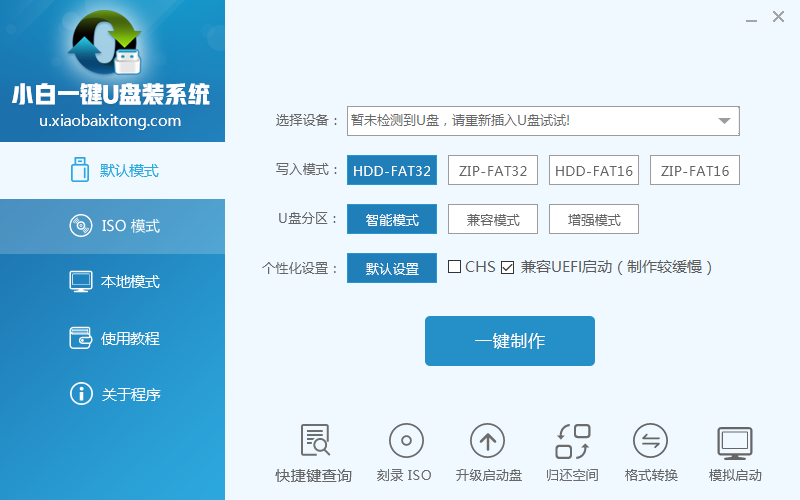
制作winpe iso启动盘详细教程图一
插入U盘后设备选择框则读取到你的U盘设备,通过品牌名称以及容量大小可以辨别,如有多个usb存储设备,则可以通过下拉进度选择,避免选错造成数据的丢失。
写入模式/U盘分区/个性化设置默认即可。

制作winpe iso启动盘详细教程图二
其中“兼容UEFI启动”是针对gpt格式主引导的板子,常见于自带的win8/win10系统尤其以笔记本居多,这里推荐大家默认勾选即可,虽然制作的时间会有所加长,请大家耐心等待.......
第二步:选定设置,一键制作
选定设置后,点击“一键制作”按钮,小白U盘制作工具开始将pe写入到usb设备中,出现下图进度界面,推荐选择“确定”,然后下一步
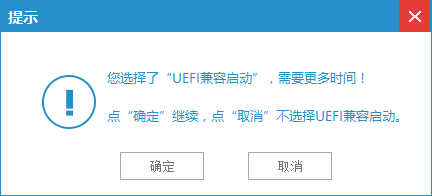
制作winpe iso启动盘详细教程图三
再次确定
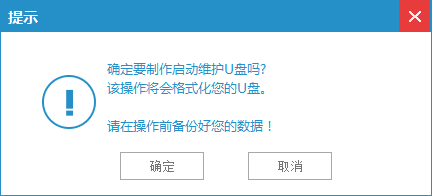
制作winpe iso启动盘详细教程图四
写入开始.......
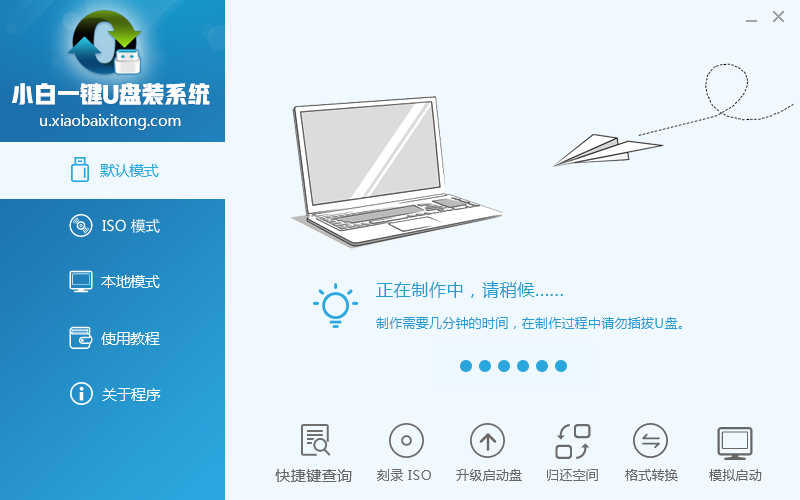
制作winpe iso启动盘详细教程图五
最终制作完成,提示耗时5分58秒,根据个人喜好选择是否启动模拟测试,笔者为了省时省力就直接跳过了!

制作winpe iso启动盘详细教程图六
以上的全部内容就是小编为网友们带来的制作winpe iso启动盘详细教程,现在有了小白u盘制作工具的帮助下,我们制作winpe iso启动盘就变的非常简单,就需要这个简单的步骤就能搞定。网友们都自己动手试试吧。
 有用
26
有用
26


 小白系统
小白系统


 1000
1000 1000
1000 1000
1000 1000
1000 1000
1000 1000
1000 1000
1000 1000
1000 1000
1000 1000
1000猜您喜欢
- 教你mac双系统如何安装2021/09/14
- 黑苹果系统小白一键安装如何操作..2023/03/07
- 小白一键系统官网的软件怎么样..2022/12/01
- 一键自动重装系统教程2016/11/12
- 电脑经常蓝屏是什么原因以及解决方法..2023/01/25
- truecrypt加密u盘图文教程2016/11/09
相关推荐
- 电脑卸载的软件怎么恢复2022/05/22
- 电脑怎么截屏到微信2022/09/02
- win7 32系统纯净版安装教程2016/11/08
- 小白教你word里面的圆圈1怎么打..2021/11/09
- 电脑黑屏按什么键恢复2022/07/10
- 不用u盘怎么重装系统2020/07/25

















